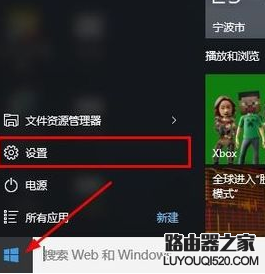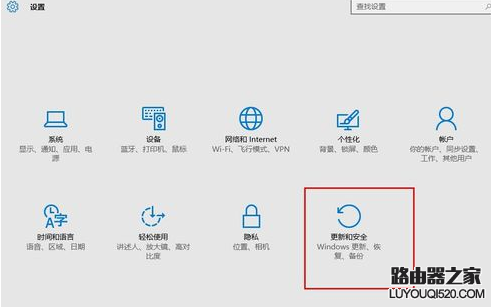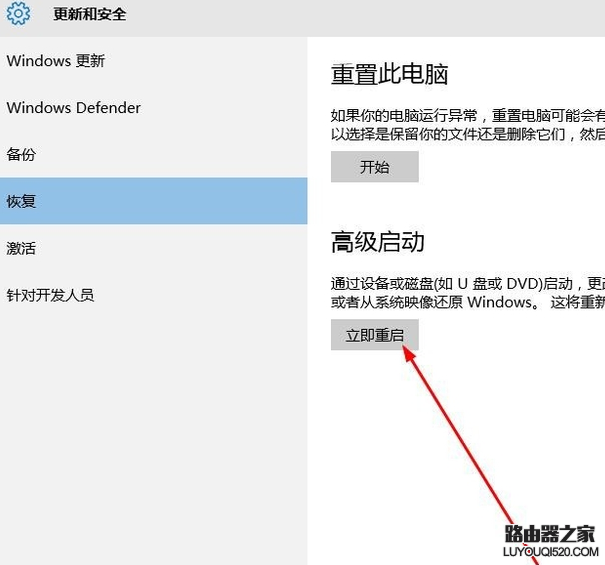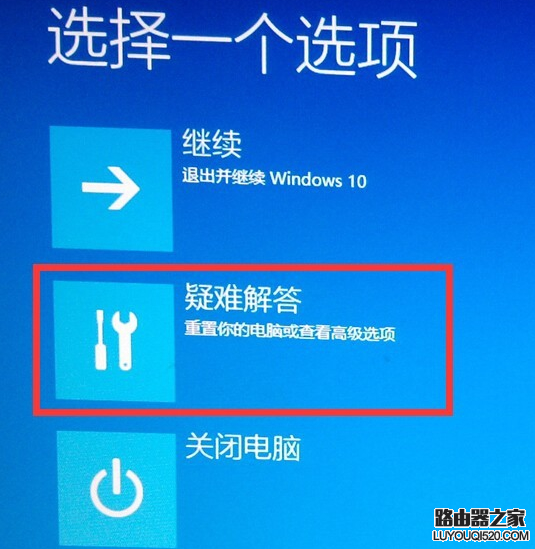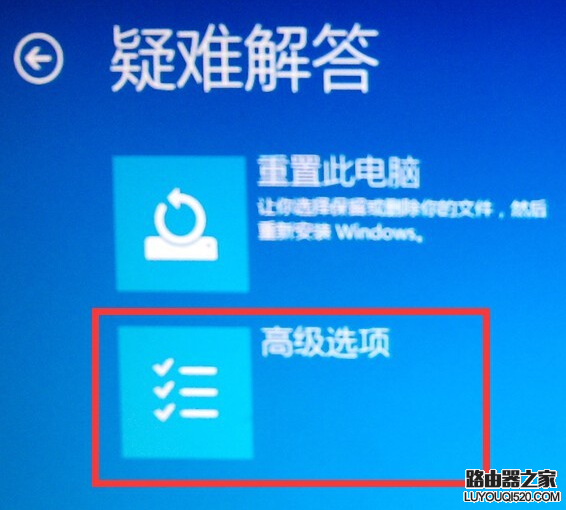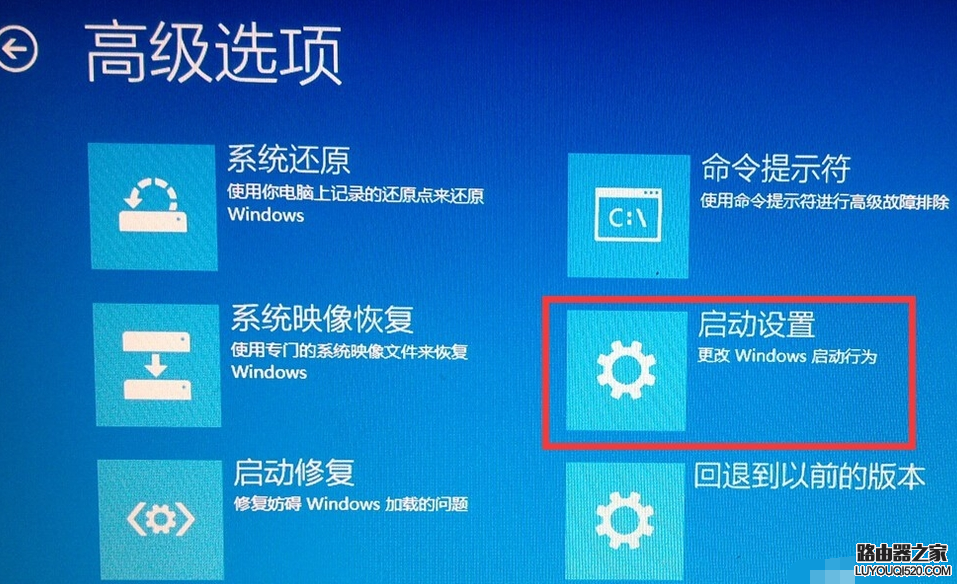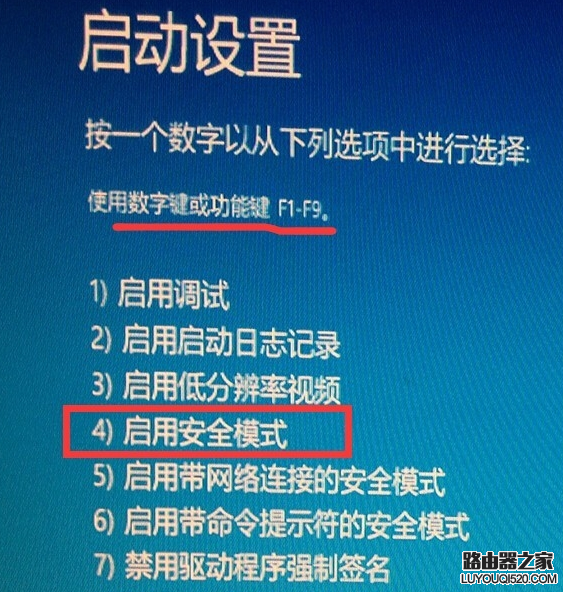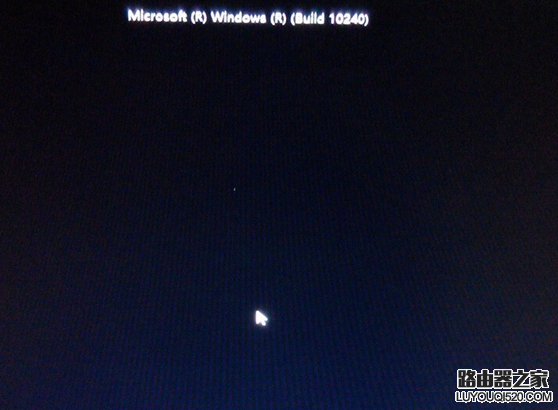【导读】win10系统电脑如何进入安全模式,下面就是WiFi之家网整理的网络知识百科,来看看吧!
电脑该怎么进入安全模式呢?对于精通电脑的人来说进入安全模式小菜一碟,对于我们电脑小白来说进入安全模式的门都没有。既然如此,小编就带大家走窗户吧。
安全模式是Windows操作系统中的一种特殊模式,工作原理是在不加载第三方设备驱动程序的情况下启动电脑,我们可以在此模式下可以轻松地修复系统的一些错误。下面,我就教大家如何进入安全模式
1、“开始”菜单>>“设置”
安全模式电脑图解1
2、设置界面>>“更新和安全”
安全模式电脑图解2
3、更新和安全左侧界面“修复”,点击高级启动中的“立即重启”按钮。
如何进入安全模式电脑图解3
4、系统自动进入安全操作界面,选择“疑难解答”
电脑怎么进安全模式电脑图解4
5、进入疑难解答,选择“高级选项”
电脑怎么进安全模式电脑图解5
6、进入高级选项,里面有系统修复、启动修复、命令提示符、启动设置等,我们选择“启动设置”
如何进入安全模式电脑图解6
7、进入启动设置界面,点击“重启”按钮,重启计算机
进入win10安全模式电脑图解7
8、进入启动设置界面,有9个不同的选项,我们是进入安全模式,按一下键盘上的4或F4
安全模式电脑图解8
9、这样win10就会自动进入安全模式了。
如何进入安全模式电脑图解9
以上就是电脑进入安全模式的方法了,希望能帮助到你
亲,以上就是关于(win10系统电脑如何进入安全模式),由“WiFi之家网”整理!
原创文章,作者:无线路由器,如若转载,请注明出处:https://www.224m.com/146030.html